평소 휴대폰 손전등을 많이 사용하시는 분들을 위해 갤럭시 휴대폰 손전등 빠른 실행 설정 방법을 알려드립니다. 갤럭시 휴대폰을 사용하시는 분들이라면 누구나 간편한 설정만으로도 빠르게 실행하실 수 있으니 오늘 내용 참고하셔서 활용해 보시기를 바랍니다.
휴대폰 손전등
휴대폰 손전등은 스마트 폰이라면 기본적으로 제공되는 기능으로 휴대폰에 제조사와 기종에 따라 실행하는 방법에는 차이가 있을 수 있지만, 스마트폰이라면 누구나 무료로 제공되고 있습니다. 갤럭시의 경우 퀵패널을 통해서 보통 많이 이용하시고 있으며 더 간편하게 실행하는 방법도 있습니다.
휴대폰 손전등 빠른 실행 설정
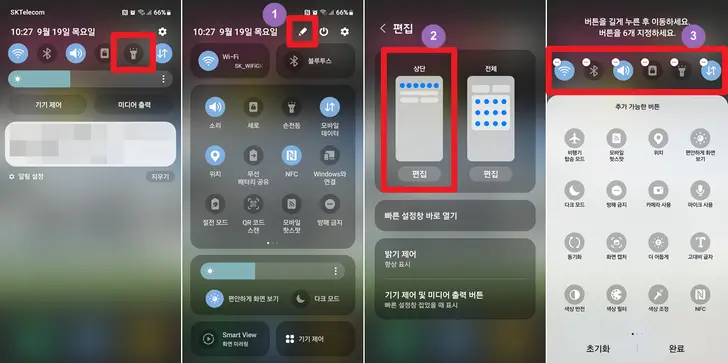
먼저 가장 많이 이용하시는 갤럭시 퀵패널을 통해서 휴대폰 손전등을 실행하실 수 있습니다. 단, 모델에 따라 손전등이 퀵패널 첫 페이지에 없을 수 있으며 이 경우에는 위 사진을 참고하여 '수정(①)' 아이콘을 클릭하셔서 '상단(편집)' 버튼을 클릭하시면 퀵패널 첫 페이지에 노출되는 6개의 기능을 선택하실 수 있습니다.
이때, 자신이 자주 이용하시는 아이콘을 퀵패널 첫 페이지로 설정하시면 간편하게 갤럭시 휴대폰 손전등 빠른 실행이 가능합니다. 또한, 손전등 아이콘을 길게 터치하실 경우 5단계 밝기조절도 가능하니 참고하시기를 바랍니다.
측면 버튼

갤럭시 퀵패널을 통한 방법보다 휴대폰 손전등 빠른 실행을 위해서는 측면버튼을 활용하셔야 합니다. 평상시에 휴대폰 손전등을 자주 이용하시는 분들이라면 측면 버튼을 활용하시면 훨씬 간편하면서도 빠르게 손전등을 실행하실 수 있습니다.
자신의 휴대폰 설정 메뉴 중 '유용한 기능'에 접속하신 후 '측면 버튼'을 클릭하여 상단의 '두 번 누르기 활성화'하신 후 '앱 열기' 옆에 톱니바퀴를 선택하여 '손전등' 아이콘을 선택하시면 측면 버튼 두 번 누르실 경우 바로 휴대폰 손전등 빠른 실행이 가능합니다.
동일하게 손전등을 끄실 때에도 측면 버튼 두 번으로 끄실 수 있으며 잠금화면 상태나 휴대폰을 사용하시는 중에도 동일하게 측면 버튼 두 번 눌러서 손전등 실행이 가능하니 참고하셔서 활용해 보시기를 바랍니다.
※ 인기 글
- 휴대폰 데이터 절약 모드 설정 방법 (유튜브, 갤럭시)





